触控板win7三指操控怎么设置 win7如何设置触控板三指
更新时间:2021-06-04 17:32:04作者:zhong
大家都知道笔记本电脑上有一个触控板,是用来控制鼠标的,要是出现就不需要带外接的鼠标了,会带来很大的方便,在触控板上我们也可以设置三指操作,那么win7如何设置触控板三指呢,下面小编给大家分享win7设置触控板三指的方法。
推荐系统:win7旗舰版正版
解决方法:
一、Synaptics触控板的设置方法:
1、进入控制面板,点击右上角的查看方式,切换为“大图标”,然后”选择“鼠标”;
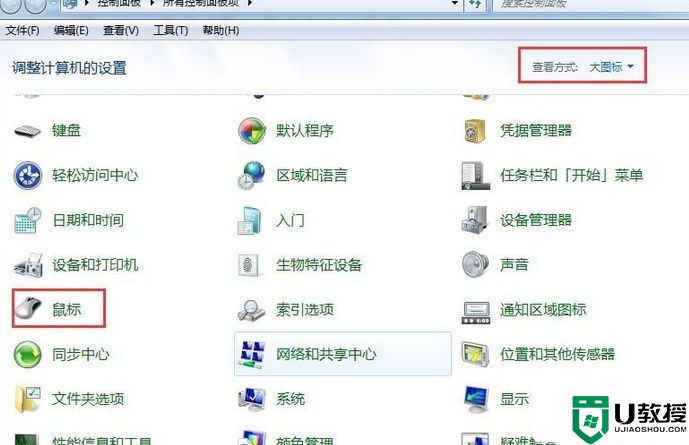
2、选择“装置设定值”,然后点击“设定值”;
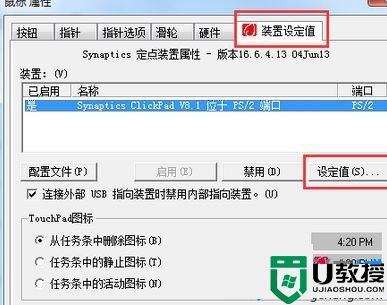
3、不同版本的触控板驱动界面有所不同,常见的有以下两种界面:
界面一,如下图,请根据需要,分别在“双指”“三指”“四指”下分别设置:
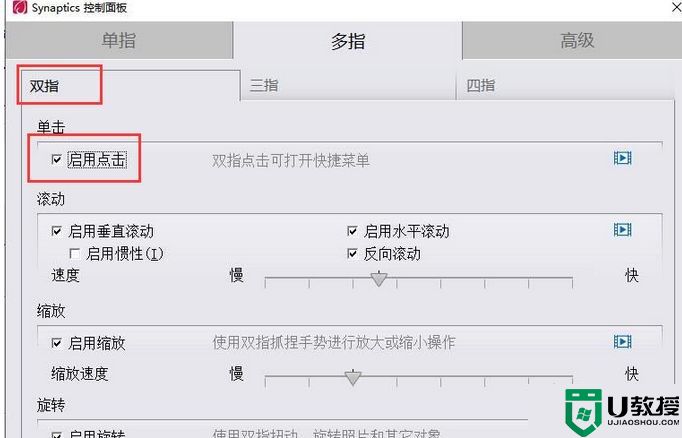
界面二,如下图,须先勾选“多指手势”选项,然后根据需要,分别勾选“双指”、“三指”等选项即可。
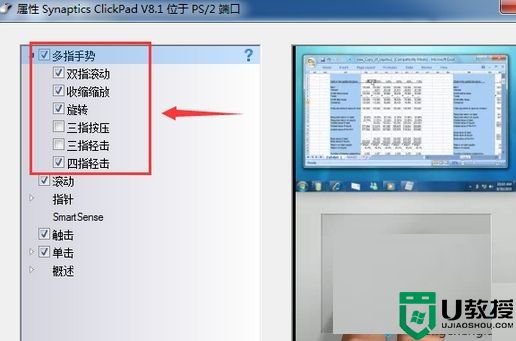
二、Elan触控板的设置方法:
1、进入控制面板,点击右上角的查看方式,切换为“大图标”,然后”选择“鼠标”;
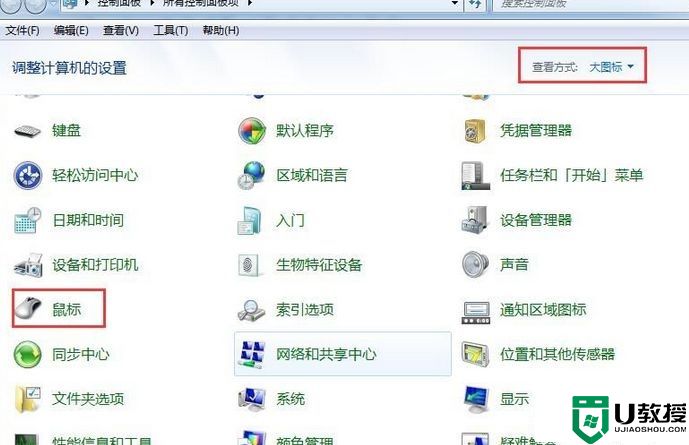
2、选择“Elan”选项卡,然后点击“选项”;
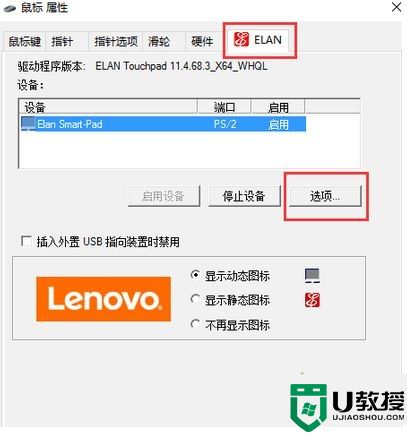
3、选择“多指”;
4、勾选对应的功能,比如启用“缩放”;

5、最后依次点击“应用”和“确定”。
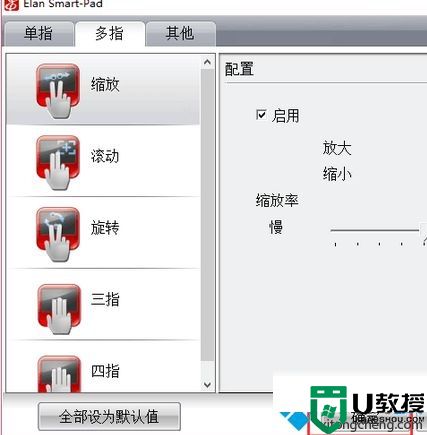
以上就是win7设置触控板三指的方法,有不知道怎么设置触控板三指的话,可以按上面的方法来进行设置。
触控板win7三指操控怎么设置 win7如何设置触控板三指相关教程
- win7触控板设置在哪 win7系统怎么设置触控板
- win7如何屏蔽触控板鼠标 win7禁用触控板鼠标设置方法
- win7怎么关闭触控板 笔记本win7如何关闭触控板
- 苹果电脑win7触控板设置方法 苹果win7系统触控板如何设置
- win7触摸板三个手指使用要怎么设置
- win7笔记本电脑触控面板怎么打开 笔记本win7系统触摸板控制面板在哪里
- 苹果电脑win7触控板设置在哪 苹果电脑windows7系统触摸板怎么设置
- win7笔记本触控板怎么禁用 win7笔记本触摸板在哪里禁用
- win7的控制面板在哪里,如何打开控制面板设置
- win7笔记本插入鼠标禁用触控面板设置方法
- Win11怎么用U盘安装 Win11系统U盘安装教程
- Win10如何删除登录账号 Win10删除登录账号的方法
- win7系统分区教程
- win7共享打印机用户名和密码每次都要输入怎么办
- Win7连接不上网络错误代码651
- Win7防火墙提示“错误3:系统找不到指定路径”的解决措施
热门推荐
win7系统教程推荐
- 1 win7电脑定时开机怎么设置 win7系统设置定时开机方法
- 2 win7玩魔兽争霸3提示内存不足解决方法
- 3 最新可用的win7专业版激活码 win7专业版永久激活码合集2022
- 4 星际争霸win7全屏设置方法 星际争霸如何全屏win7
- 5 星际争霸win7打不开怎么回事 win7星际争霸无法启动如何处理
- 6 win7电脑截屏的快捷键是什么 win7电脑怎样截屏快捷键
- 7 win7怎么更改屏幕亮度 win7改屏幕亮度设置方法
- 8 win7管理员账户被停用怎么办 win7管理员账户被停用如何解决
- 9 win7如何清理c盘空间不影响系统 win7怎么清理c盘空间而不影响正常使用
- 10 win7显示内存不足怎么解决 win7经常显示内存不足怎么办

